发布时间:2024-01-31 20:01:23来源:JQDEMO.COM
想必你们和小编一样不是很熟悉CorelDraw怎么显示/隐藏网格?没关系,下文这篇文章就为各位带来了CorelDraw显示/隐藏网格的操作方法,感兴趣的用户一同来下文看看吧。
CorelDraw怎么显示/隐藏网格?CorelDraw显示/隐藏网格的操作方法
首先,我们仍然是启动CorelDRAW软件。
新建或者打开我们需要编辑的文件。

然后,我们点击上方菜单栏中的“视图”按钮。

在视图下方选择“网格”。

勾选我们需要的网格即可将文档显示网格出来。

同样,如果我们不需要显示网格,直接将刚才网格前面的√去掉即可隐藏网格线。

以上就是小编带来的CorelDraw显示/隐藏网格的操作方法,更多相关资讯教程,请关注JQ下载站。
下一篇:很抱歉没有了
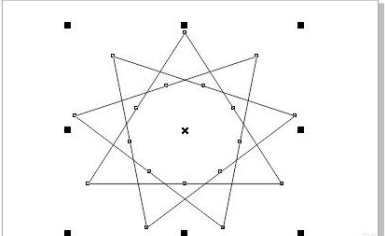
CorelDraw怎样给图形上色
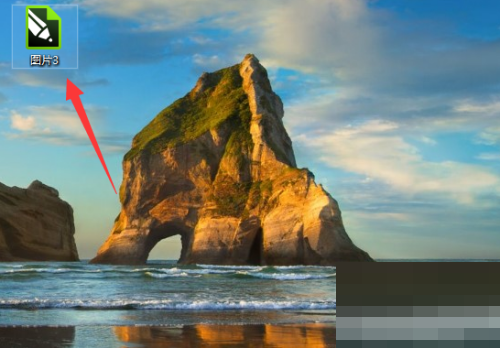
coreldraw怎么添加螺纹

coreldraw钢笔在哪开启

coreldraw怎么居中页面
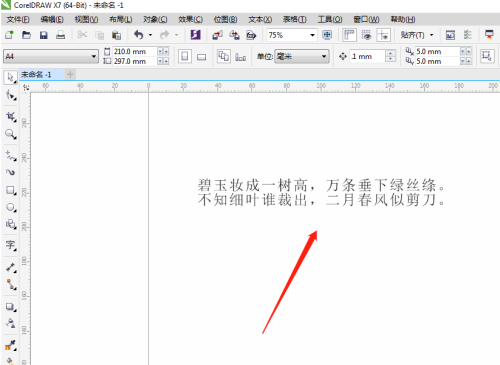
coreldraw文本编辑器在哪里

coreldraw怎么自定义符号
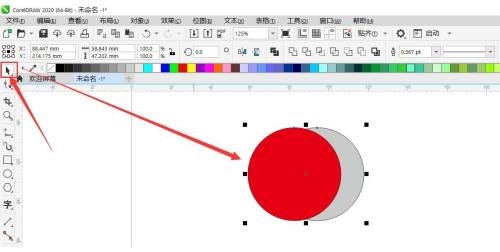
coreldraw怎么使用修剪工具
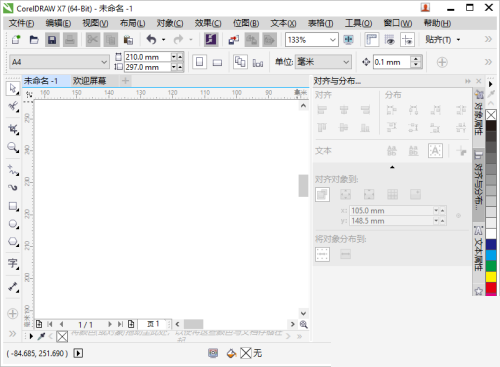
coreldraw怎么更改启动设置
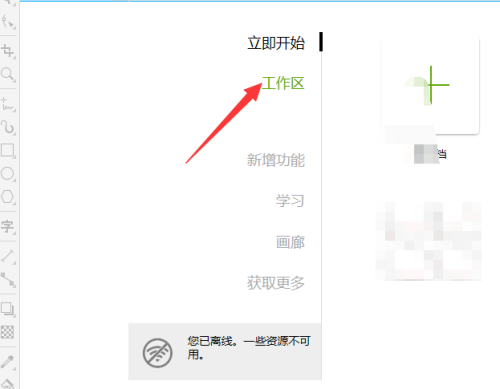
coreldraw调色板在哪里打开

coreldraw箭头在哪里添加

coreldraw页面怎么重命名

coreldraw怎么输入字体

coreldraw怎么调节参数

coreldraw怎么删除表格

coreldraw怎么显示文本框
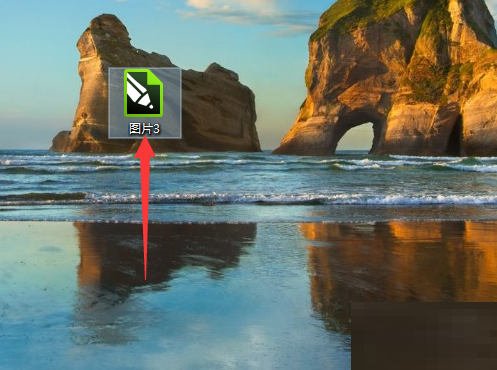
coreldraw怎么修正曲线

coreldraw怎么更改画布背景

coreldraw怎么添加图纸

coreldraw怎么勾画轮廓图

coreldraw怎么打印输出图像

仙女我很乖秘密教学
6.3MB | 卡牌对战

拉罐人特攻
44MB | 枪战射击

极限汽车攀爬挑战
36MB | 体育竞技

拖车运输模拟器内置菜单版
247MB | 角色扮演

马桶头FPS射击
96MB | 枪战射击

全民僵尸大战无限钞票版
141.17MB | 枪战射击

浙江游戏大厅最新版
47.02MB | 模拟塔防

世界征服者2中文版
78.12MB | 模拟塔防

最强萝卜刀
57MB | 休闲益智

恐龙吃鸡战队修改器版
未知 | 枪战射击

忍者必须死3手游
1.88G | 动作格斗

葫芦娃手游
563.8M | 模拟塔防

医院逃脱
未知 | 休闲益智

外星人格斗战士
未知 | 动作格斗

疯狂脑洞风暴
未知 | 休闲益智

魔法军团
未知 | 卡牌对战
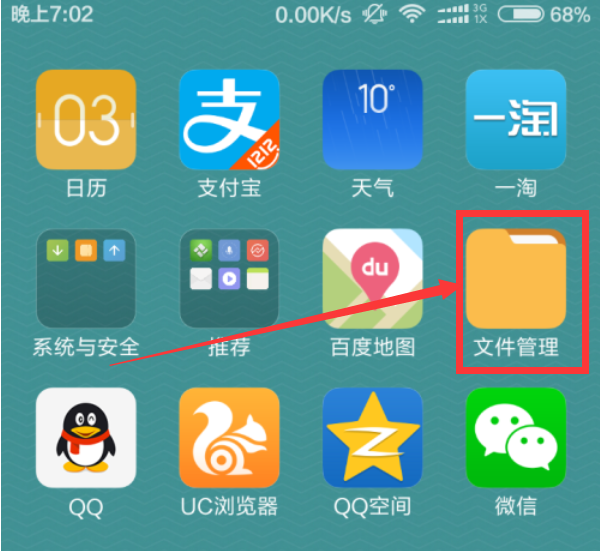
2023-04-17
小米12s怎么关闭按键振动 关闭按键振动步骤一览
铁路12306怎么做抢票比别人快 抢票比别人快方法介绍
微信怎么改善通话质量 改善通话质量设置方法
MiUi13红包提醒功能怎么开 红包提醒功能打开方法介绍
苹果14plus在哪开启单手模式 开启单手模式方法介绍
百度文库怎么使用文库豆 使用文库豆方法介绍
红米note12无字模式怎么开启 无字模式开启方法介绍
智行旅行在哪进行机票选座 进行机票选座方法介绍
boss直聘怎样切换学生版 切换学生版方法介绍